如何解决Win7系统中CPU使用率忽高忽低的问题?
电脑CPU使用率忽高忽低或者CPU使用率偏高,这样会使电脑的运算速度变慢,而且电脑也会异常发热,想要解决这样的问题就快来看看下面的教程吧。
步骤如下:
1、首先要明白在哪里查看CPU使用率,我们右键桌面的底部工具栏,然后选择启动任务管理器。
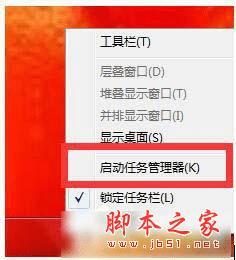
2、在弹出的Windows任务管理器选项卡中选择性能选项,在这里就可以查看电脑的CPU使用情况了。
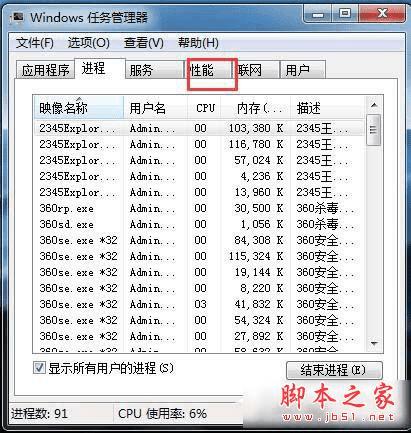
3、然后我们看到电脑的CPU使用率忽高忽低或者偏高了,这种情况十有八九是开了某个占CPU的软件,但是通常我们也确定不了哪个软件占CPU,不是说软件体积越大就越占CPU,不是这样的。

4、我们点击性能项目右下角的资源监视器,如下图。
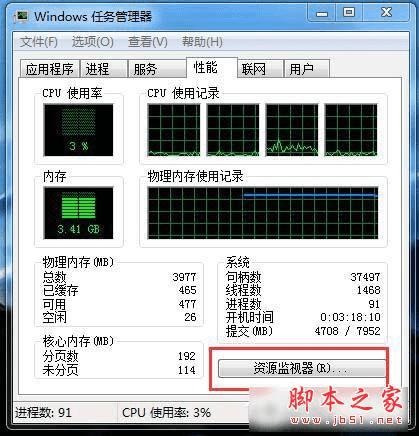
5、在资源监视器选项卡下我们可以看到很直观地观察到哪个软件最占CPU,大多数软件的CPU使用率都在波动,于是就有了CPU使用率的波动。如果有一两个CPU使用率一直居高不下或者跳动幅度大,我们就需要关闭它。

6、比如笔者电脑里100PTC这个软件占用CPU一直在20%以上,为了电脑的健康,肯定需要关闭掉它。

7、把CPU使用率较大的软件关闭以后,我们再回到windows任务管理器性能项目下查看,发现CPU使用率只有10%——30%,线也恢复平稳了。还是比较理想的。

以上就是路饭小编为大家讲解的Win7CPU使用率忽高忽低怎么办的教程,需要的用户快来操作一下吧。
本文地址:http://www.45fan.com/dnjc/65451.html
